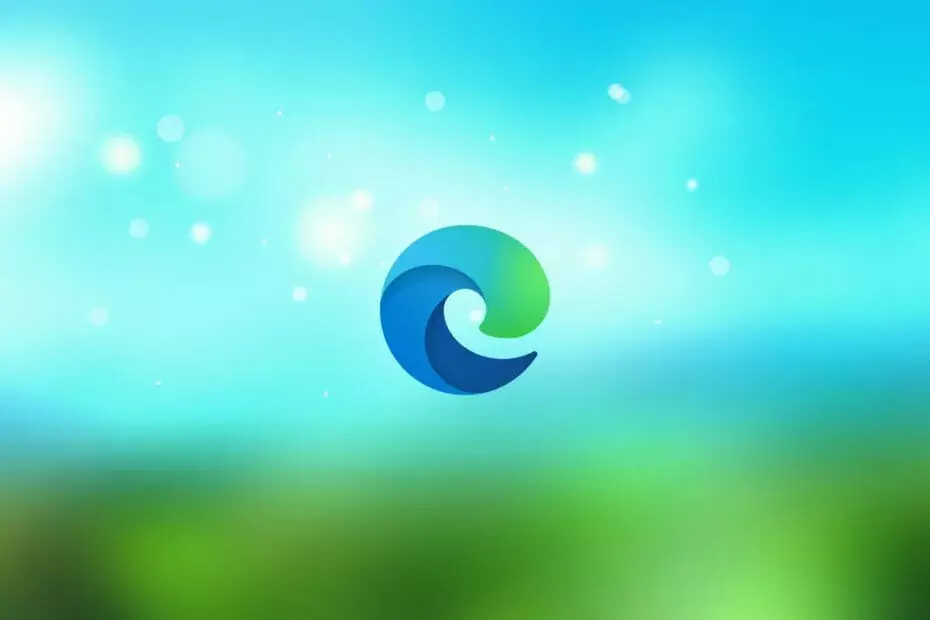Sa väärid paremat brauserit! 350 miljonit inimest kasutab Opera päevas, täieõiguslikku navigeerimiskogemust, mis on varustatud erinevate sisseehitatud pakettide, suurema ressursikulu ja suurepärase disainiga.Opera saab teha järgmist:
- Lihtne migreerimine: kasutage Opera assistenti väljuvate andmete, näiteks järjehoidjate, paroolide jne edastamiseks.
- Optimeerige ressursikasutust: teie RAM-i mälu kasutatakse tõhusamalt kui Chrome
- Tõhustatud privaatsus: integreeritud tasuta ja piiramatu VPN
- Reklaame pole: sisseehitatud reklaamiblokeerija kiirendab lehtede laadimist ja kaitseb andmekaevanduste eest
- Laadige alla Opera
Soovimatud reklaamid ja hüpikud on enamikul veebisaitidel olemas ja need võivad olla väga tüütud. Erinevatel brauseritel on soovimatute hüpikakende ja reklaamvara vastu võitlemiseks oma viis ning selles artiklis me näitame teile, kuidas need tüütud reklaamid eemaldada Microsoft Edge.

Kuidas eemaldada hüpikuid, reklaamvara ja reklaame Microsoft Edge'ist Windows 10-s
Blokeerige Microsoft Edge'i hüpikakna
Microsoft teab, et erinevad hüpikud võivad olla tüütud, seetõttu integreeris see hüpikakende blokeerimise võimaluse Microsoft Edge'i, nii et te ei pea selle jaoks installima ühtegi kolmanda osapoole programmi ega pistikprogrammi. Siit saate teada, kuidas blokeerida Microsoft Edge'i hüpikud vaid mõne hiireklõpsuga.
- Avage Microsoft Edge ja minge punktiirimenüüsse
- Avage jaotis Seaded ja seejärel

- Nüüd kontrollige lihtsalt hüpikakende blokeerimise valikut ja teil on hea minna.

Pärast hüpikakende blokeerimise valiku sisselülitamist ei häiri tüütud hüpikreklaamid teid enam. Kuid peaksite teadma, et mõned saidid kasutavad hüpikaknaid, näiteks registreerumine teie panga saidile ja te ei saa seda teha pääsete sellele funktsioonile juurde, kui teil on hüpikakende blokeerija sisse lülitatud, kuid nüüd teate, kuidas seda lubada, nii et see ei ole probleem.
Eemaldage reklaamvara Microsoft Edge'ist
Erinevad tööriistaribad või kohandatud otsingumootorid võivad olla sama häirivad kui hüpikaknad ja peaksite ka need eemaldama. Need tööriistaribad on sageli osa muu tarkvara installimisest, mille olete tegelikult spetsiaalselt installinud, kuid need pole täiesti vajalikud. Kahjuks ei lisanud Microsoft reklaamvara eemaldamise võimalust Microsoft Edge'i, seega peate selle ise tegema. Tööriistaribade, reklaamvara ja muu nõutava tarkvara eemaldamiseks vaadake meie artikkel bloatware kohtaja leiate lahenduse.
Reklaamide eemaldamine Microsoft Edge'ist
Ja nüüd, mis teid ilmselt kõige rohkem huvitab, kuidas reklaame Microsoft Edge'ist täielikult eemaldada. Enamikul teistest veebibrauseritest on reklaamide blokeerimiseks spetsiaalsed pistikprogrammid ja nad peavad vaid need installima pistikprogrammid, kuid Microsoft Edge'il sellist pistikprogrammi pole, seega peame välja pakkuma alternatiivi lahendus. Reklaamide blokeerimiseks Microsoft Edge'is peate tegema järgmist.
- Laadige see alla HOSTS.ZIP-fail, pakub winhelp2002.mvps.org
- Eemaldage kõik failid zip-kaustast ükskõik kus
- Käivitage administraatorina mvps.bat ja laske protsess lõpule viia
See muudab kõiki teie hostifaile automaatselt, nii et te ei pea midagi käsitsi tegema. Kuid modifitseeritud HOST-failid võivad põhjustada veebisaitide aeglast laadimist, mis võib olla sama tüütu kui reklaamide olemasolu veebisaitidel. Õnneks on see ka parandatud, samuti järgige neid samme:
- Minge otsingu juurde, tippige regedit ja avage registriredaktor
- Liikuge järgmisele teele:
- HKEY_LOCAL_MACHINE \ SYSTEM \ CurrentControlSet \ Services \ Dns \ CacheParameters
- Looge uus DWORD-väärtus "MaxCacheTtl" ja määrake väärtuseks 1
- Looge veel üks uus DWORD „MaxNegativeCacheTtl” ja määrake väärtuseks 0
- Sulgege registriredaktor ja taaskäivitage arvuti
Pärast nende registrimuudatuste tegemist tuleks kõik reklaamid teie Microsoft Edge brauseris blokeerida ja ka saidid peaksid normaalselt laadima.
Loe ka: Parandus: KERNEL_DATA_INPAGE_ERROR Windows 10-s
 Kas teil on endiselt probleeme?Parandage need selle tööriistaga:
Kas teil on endiselt probleeme?Parandage need selle tööriistaga:
- Laadige see arvuti parandamise tööriist alla hinnatud suurepäraselt saidil TrustPilot.com (allalaadimine algab sellel lehel).
- Klõpsake nuppu Käivitage skannimine leida Windowsi probleeme, mis võivad põhjustada probleeme arvutiga.
- Klõpsake nuppu Parandage kõik lahendada patenteeritud tehnoloogiatega seotud probleemid (Eksklusiivne allahindlus meie lugejatele).
Restoro on alla laadinud 0 lugejaid sel kuul.
![Microsoft Edge puhverserveri sätete konfigureerimine [Lihtne juhend]](/f/6a678745873005fa20758b30fe8fd052.jpg?width=300&height=460)